Apple Music To PC Download: دليل مفصل حول العملية
يُعرف Apple Music بأنه أحد أفضل التطبيقات التي تقدم خدمات بث موسيقى رائعة للمستخدمين. الناس محظوظون لأن هناك مجموعة من المزايا التي يمكنهم الحصول عليها من الاشتراك في إحدى خططها. إحدى هذه الامتيازات هي القدرة على القيام بها تنزيل Apple Music على الكمبيوتر الشخصي.
إذا كنت قد اشتركت للتو في خطة Apple Music مؤخرًا ، أو كنت مشتركًا لبعض الوقت ولكنك لست على دراية بكيفية تنزيل Apple Music PC ، فلا داعي للقلق. لقد أنشأنا هذا المنشور لمساعدتك في هذه العملية.
الآن ، إذا كنت تتساءل عما إذا كان لا يزال بإمكانك تنزيل Apple Music PC حتى بدون اشتراك Apple Music ، فأنت محظوظ لأننا سنقوم أيضًا بمعالجة هذا الأمر. إذا كنت متحمسًا لمعرفة المزيد عن هذا الموضوع بالذات ، يمكنك في الواقع الانتقال إلى الطرف الثالث. في الوقت الحالي ، دعنا نناقش عملية تنزيل Apple Music على جهاز الكمبيوتر إذا كنت قد حصلت على اشتراك Apple Music.
محتوى المادة الجزء 1. هل هناك أي طريقة لتنزيل أغاني Apple Music على جهاز الكمبيوتر؟الجزء 2. كيفية تنزيل أغاني Apple Music دون اتصال بالإنترنت على جهاز الكمبيوتر؟الجزء 3. كيفية تنزيل أغاني Apple Music بالفعل على جهاز الكمبيوتر؟الجزء 4. ملخص
الجزء 1. هل هناك أي طريقة لتنزيل أغاني Apple Music على جهاز الكمبيوتر؟
في الواقع ، إذا كنت قد قرأت جزء المقدمة جيدًا ، فستفهم أن هذا السؤال قد تمت الإجابة عليه بالفعل. إذا كنت مشتركًا نشطًا في Apple Music ، فيمكنك الاستمتاع بميزة تنزيل Apple Music على الكمبيوتر الشخصي. في الواقع ، إذا كنت تقيم في المنزل ، يمكنك فقط إضافة أغاني Apple Music التي تحبها إلى مكتبة الموسيقى الخاصة بك وبثها عبر الإنترنت من خلال اتصال Wi-Fi الخاص بك (فقط تأكد من أن اتصالك بالإنترنت مستقر بدرجة كافية). يمكن الاستمتاع بميزة تنزيل Apple Music PC لمشتركي Apple Music عند الخروج أو الابتعاد عن المنزل. يمكن إجراء البث دون اتصال بالإنترنت طالما ظل الاشتراك في Apple Music نشطًا.
ومع ذلك ، عليك أن تضع في اعتبارك أن إجراء عملية تنزيل Apple Music على الكمبيوتر الشخصي لا يعني أن أغاني Apple Music محفوظة على جهاز الكمبيوتر الخاص بك بالفعل ، وأنه يمكنك نقلها أو نقلها على أي جهاز تريده. يتم تشفير أغاني Apple Music بالحماية بحيث لا يمكنك الوصول إليها على أجهزة غير مصرح بها ما لم تتم إزالة هذه الحماية.
إذا كنت ترغب في الاستمرار في تجديد اشتراك Apple Music، مع العلم كيف يمكنك تنزيل Apple Music PC به سيكون مفيدًا جدًا ، أراهن أنك ستوافق على القيام بذلك. من خلال هذه الملاحظة ، لدينا الإجراء التفصيلي المميز في الجزء التالي لشرح عملية تنزيل Apple Music بالكامل على جهاز الكمبيوتر.
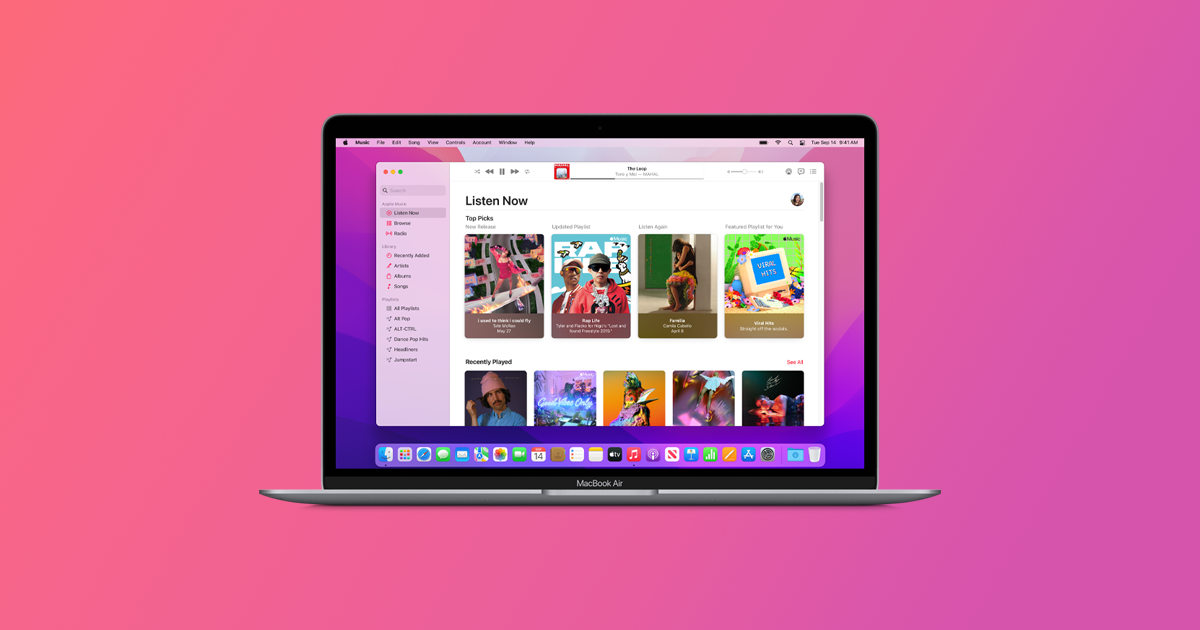
الجزء 2. كيفية تنزيل أغاني Apple Music دون اتصال بالإنترنت على جهاز الكمبيوتر؟
كما ذكرنا سابقًا ، من خلال اشتراك نشط في Apple Music ، يمكنك تنزيل الموسيقى التي تحبها من أجل البث في وضع عدم الاتصال. تلك التي ستحصل عليها هي ملفات ذاكرة التخزين المؤقت. وبالتالي ، يمكنك تشغيلها على جهاز الكمبيوتر الخاص بك دون اتصال بالإنترنت. مرة أخرى ، لاحظ أن عملية تنزيل Apple Music إلى الكمبيوتر الشخصي التي سنبرزها هنا ممكنة فقط من خلال اشتراك نشط في Apple Music. يمكنك اتباع الخطوات أدناه.
الخطوة 1. بالطبع ، أحدث إصدار من تطبيق iTunes يجب تثبيته على جهاز الكمبيوتر الخاص بك أولاً.
الخطوة 2. افتح تطبيق iTunes بمجرد التثبيت بنجاح وتأكد من تسجيل الدخول باستخدام بيانات اعتماد حساب Apple Music الخاص بك.
الخطوه 3. ستكون هناك قائمة منبثقة على شاشتك. اختر زر "الموسيقى" الموجود في الجزء العلوي الأيسر من الشاشة. بعد ذلك ، ضع علامة على زر "المكتبة".
الخطوة رقم 4. حرك مؤشر الماوس فوق مسار أو ألبوم ، ثم انقر فوق الزر "المزيد". من الخيارات المعروضة ، اختر الزر "تنزيل".
الخطوة رقم 5. لكي تتمكن من رؤية قائمة العناصر التي تم تنزيلها ، انقر فوق الزر "تم التنزيل" الموجود في قسم الشريط الجانبي من شاشتك.
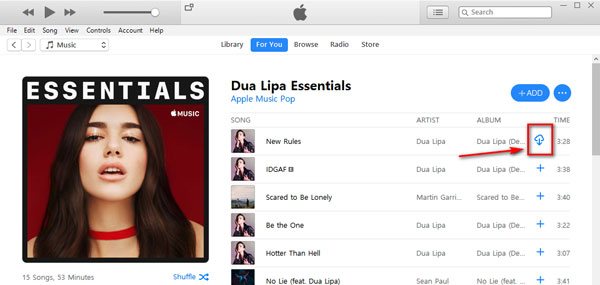
من خلال عملية تنزيل Apple Music إلى جهاز الكمبيوتر أعلاه ، ستتمكن من دفق أغاني Apple Music هذه في وضع عدم الاتصال. لن يتم تشغيل هذه بمجرد انتهاء اشتراكك أو إلغاؤه. بالإضافة إلى ذلك ، لا يمكنك إجراء أي تعديلات على هذه الأغاني - لا يمكنك نسخها على أقراص أو نقلها إلى أجهزة أخرى. مرة أخرى ، السبب وراء ذلك هو أن أغاني Apple Music محمية بموجب سياسة حماية FairPlay من Apple.
الآن ، إذا شعرت بالتعب من دفع رسوم الاشتراك الشهرية في Apple Music ، ولكنك لا تزال ترغب في بث مفضلات Apple Music ، فقد تسأل عما إذا كانت هناك طرق يمكنك التقديم والقيام بها للاستمرار في تنفيذ عملية تنزيل Apple Music على جهاز الكمبيوتر. لحسن الحظ ، هناك العديد من تطبيقات البرامج الاحترافية التي يمكن أن تساعدك في ذلك. عادة ما تكون هذه التطبيقات قادرة على القيام بإجراء إزالة DRM. سنشارك أفضل تطبيق في الجزء التالي من هذه المقالة ، لذلك لا تقلق بشأن البحث عن تطبيق لاستخدامه. بالطبع ، نحن نحمي ظهرك كما هو الحال دائمًا!
الجزء 3. كيفية تنزيل أغاني Apple Music بالفعل على جهاز الكمبيوتر؟
مرة أخرى ، لا يمكن الوصول إلى أغاني وألبومات وقوائم تشغيل Apple Music التي قمت بتنزيلها من خلال اشتراكك في Apple Music إلا إذا كان اشتراكك نشطًا. علاوة على ذلك ، هذه ملفات محمية. في هذه الحالة ، لكي تتمكن من الوصول إليها والبث في أي وقت وعلى أي جهاز ، يجب إزالة الحماية المذكورة أولاً. مرة أخرى ، كما ذكرنا سابقًا ، هناك العديد من التطبيقات التي يمكن أن تساعدك في هذه العملية ولكننا سنشارك هنا أفضل تطبيق يمكنك استخدامه لتخفيف العبء عنك.
في عملية تنزيل Apple Music إلى الكمبيوتر الشخصي ، نوصي باستخدام ملف TunesFun محول ابل الموسيقى. يمكن لهذا البرنامج الاحترافي بسهولة تخلص من حماية DRM لأغاني Apple Music بل ويساعد في تحويل الأغاني إلى تنسيقات مرنة مثل MP3 لجعل المسارات قابلة للتشغيل على مجموعة متنوعة من الأدوات ومشغلات الوسائط. في الواقع ، بصرف النظر عن MP3 ، فإنه يدعم أيضًا تنسيقات ملفات أخرى مثل WAV و FLAC و AAC و M4A والمزيد.
عملية التحويل الكاملة التي سيتم إجراؤها بواسطة TunesFun يعد Apple Music Converter بدون خسارة تمامًا وبالتالي يمكنك التأكد من استمرار الحفاظ على الجودة الأصلية 100٪ للمقاطع الصوتية جنبًا إلى جنب مع علامات معرف الأغاني ومعلومات البيانات الوصفية. بالإضافة إلى ذلك ، يمكنك إجراء التخصيص على إعدادات ملف تعريف الإخراج إذا أردت.
بصرف النظر عن كونه محول Apple Music ، فإن ما يذهل العديد من المستخدمين هو أن هذا التطبيق هو أيضًا محول صوتي قوي. من خلال هذه الإمكانية ، يكون التطبيق قادرًا على معالجة تحويل ملفات الكتب الصوتية. يدعم تنسيقات الملفات AA و AAX و M4B.
عندما نتحدث عن سرعة تحويل التطبيق ، فلن تشعر بخيبة أمل أبدًا لأن هذا يعمل أسرع 10 مرات مقارنة بالمحولات الأخرى الموجودة هناك. أيضًا ، من السهل جدًا فهم مفاتيح التنقل ووظائف هذا التطبيق مما يجعل عملية تنزيل Apple Music على جهاز الكمبيوتر بالكامل بسيطة للغاية.
سنشارك هنا أيضًا كيف يمكنك استخدام هذا التطبيق قم بتحويل مسارات Apple Music المفضلة لديك والمختارةوالألبومات وقوائم التشغيل. في الواقع ، ما عليك سوى تنفيذ إجراء من ثلاث خطوات.
الخطوة 1. زيارة TunesFun سيتيح لك موقع الويب رؤية قائمة احتياجات تثبيت التطبيق. تأكد من تلبية جميع احتياجات التثبيت هذه حيث إنها ضرورية لك لمتابعة تثبيت التطبيق على جهاز الكمبيوتر الخاص بك.
من الجدير بالذكر أيضًا أنه يمكن تثبيت هذا التطبيق على أجهزة كمبيوتر Mac ، لذا إذا كنت تستخدم جهاز كمبيوتر Mac ، فإن التوافق ليس مشكلة على الإطلاق. بمجرد الانتهاء من تثبيت التطبيق ، ما عليك سوى تشغيله وعلى الواجهة الرئيسية ، ابدأ في معاينة واختيار أغاني Apple Music المراد تحويلها. ال TunesFun يمكن لـ Apple Music Converter إجراء تحويل دفعي ، لذا فإن إضافة مجموعة من الأغاني ستكون جيدة.

الخطوة 2. حان الوقت الآن لإعداد إعدادات ملف تعريف الإخراج. اختر تنسيق إخراج مرنًا بما يكفي لتشغيله على أي جهاز مثل MP3. تأكد أيضًا من أنك قمت بإعداد مجلد الإخراج وفقًا لذلك لسهولة الوصول إليه بمجرد انتهاء عملية التحويل. يمكن تعديل المعلمات الأخرى المتاحة إذا كنت ترغب في ذلك.

الخطوه 3. بمجرد الانتهاء من الإعداد كما تريد ، يمكنك الآن النقر فوق الزر "تحويل" في المنطقة السفلية من الشاشة. سيبدأ التطبيق بعد ذلك في عملية التحويل وإزالة DRM أيضًا. في غضون بضع دقائق فقط ، ستتوفر ملفات Apple Music المحولة في مجلد الإخراج المحدد في الخطوة 2.

الجزء 4. ملخص
ببساطة ما أبرزناه في الأجزاء السابقة من هذا المنشور ، يمكنك القيام بعملية تنزيل Apple Music على الكمبيوتر الشخصي. إذا كنت تستمتع باشتراك Apple Music الخاص بك ، فيمكنك الدفع باستمرار مقابل ذلك والاستمتاع بميزة البث دون اتصال بالإنترنت. الآن ، إذا لم تعد ترغب في الاستفادة من الخطة ، يمكنك فقط إلغاء الاشتراك والاستمتاع بأغانيك المفضلة عن طريق إجراء عملية تنزيل Apple Music على الكمبيوتر الشخصي من خلال TunesFun محول موسيقى أبل.
اترك تعليقا